iMessage est un service de messagerie instantanée développé par Apple et disponible sur l'iPhone. Les options de personnalisation de iMessages par défaut sont limitées sur un iPhone et nécessitent soit une application tierce, soit le jailbreaking de l'iPhone.
Voulez-vous changer le fond d'écran de votre application Message de blanc à une image ou une couleur différente, ou voulez-vous changer la couleur de la bulle de message dans iMessage ? Lisez la suite !

- Partie 1 : Changer le fond d'écran iMessage avec l'App tière
- Partie 2 : Changer le fond d'écran iMessage sur iPhone avec Cydia
- Partie 3 : Changer le fond d'écran iMessage en noir sur iPhone
- Partie 4 : Changer la couleur de bulle iMessage sur iPhone
- Partie 5 : Comment récupérer les messages supprimés sur iPhone ?

Partie 1 : Comment changer le fond d'écran de l'application iMessage ?
Si vous souhaitez changer le fond d'écran de l'application iMessage sans jailbreaker votre iPhone, vous devrez utiliser une application tierce. Apple ne propose pas d'option par défaut pour changer le fond d'écran de message.
▼ Étapes pour changer le fond d'écran de l'application iMessage :
Étape 1. Ouvrez l'App Store sur votre iPhone et sélectionnez l'option de recherche en bas. Tapez Color text messages et lancez la recherche.
Étape 2. Vous verrez maintenant plusieurs applications proposant une personnalisation d'iMessage avec différents effets tels que la couleur du fond d'écran, la couleur de textes, le police cursif, la couleur de bulle et etc.
Étape 3. Téléchargez-la et installez-la sur votre iPhone.

Étape 4. Vous pouvez maintenant ouvrir la nouvelle application et l'utiliser pour changer le fond d'écran d'iMessage en une image ou une couleur différente.
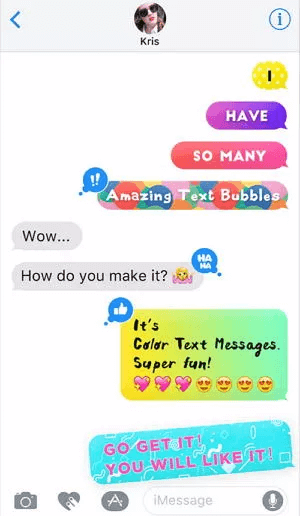
Partie 2 : Comment changer le fond d'écran iMessage sur iPhone avec Cydia ?
Si vous êtes prêt à jailbreaker votre iPhone, vous pouvez utiliser Cydia pour changer l'arrière-plan de Messages. De nombreux utilisateurs d'iPhone jailbreakent leurs iPhone pour personnaliser leurs iPhones comme ils le souhaitent.
Vous pouvez télécharger et installer gratuitement l'application Desktop/Background SMS depuis Cydia sur un iPhone jailbreaké. Elle vous permet de changer facilement le fond d'écran des Messages sur votre iPhone.
▼ Étapes pour Changer le fond d'écran de Messages sur iPhone avec Cydia :
Étape 1. Appuyez sur Cydia sur votre iPhone, puis appuyez sur Rechercher.
Étape 2. Saissiez SMS/Desktop Background et lancez la recherche. Sélectionnez l'option Desktop/SMS Background.
Étape 3. Appuyez sur Installer et ouvrez l'application.
Étape 4. Accédez au menu Paramètres > Fond d'écran. Sélectionnez Pellicule et choisissez l'image que vous souhaitez utiliser comme le fond d'écran de Messages.
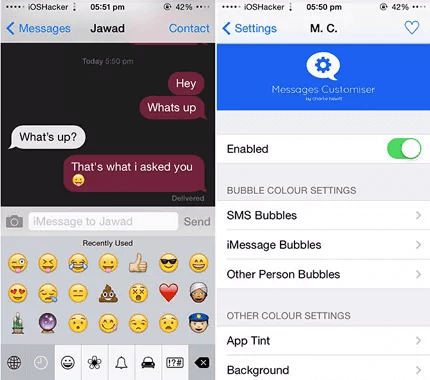
Partie 3 : Comment changer le fond d'écran iMessage en noir sur iPhone ?
Une façon simple de changer le fond d'écran de l'application Messages sur iPhone en noir est d'activer le mode sombre. Lorsque vous activez le mode sombre, l'interface utilisateur de votre iPhone ou iPad s'inverse. Vous verrez un fond noir et du texte blanc sur Messages au lieu d'un fond blanc et de texte noir.
Cela vous permet de soulager la fatigue oculaire et d'utiliser votre iPhone la nuit.
▼ Étapes pour activer le mode sombre sur votre iPhone :
Étape 1 : Allez dans Réglages > Affichage et Luminosité.
Étape 2 : Appuyez sur le bouton Mode sombre pour l'activer. Si vous souhaitez désactiver le mode sombre, vous pouvez appuyer à nouveau sur l'icône.
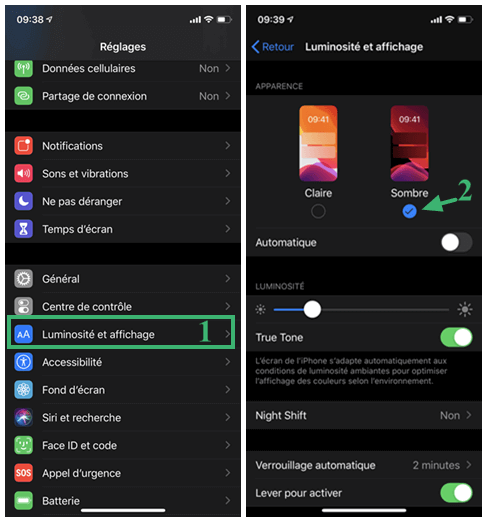
Partie 4 : Comment changer la couleur des bulles iMessage sur iPhone ?
Si vous voulez changer la couleur des bulles de Messages sur iPhone sans jailbreak, vous pouvez utiliser une application tierce appelée Color Text Bubbles sur iMessage. Elle vous permet de personnaliser la couleur des bulles de iMessage, la taille de la police, le style de la police et la couleur de la police.
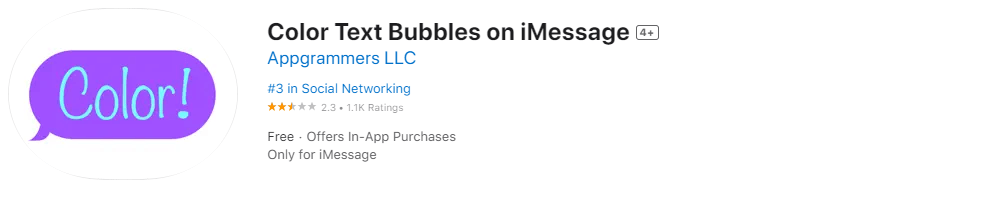
▼ Étapes pour changer la couleur de bulle sur iMessage iPhone :
Étape 1 : Lancez l'App Store et recherchez Color Text Bubbles sur iMessage. Téléchargez et installez-le sur votre iPhone.
Étape 2 : Ouvrez l'application Messages et commencez un nouveau message iMessage. Sélectionnez l'option Couleur dans le menu des images au-dessus du clavier.
Étape 3 : Appuyez sur l'onglet Couleur de la bulle et sélectionnez une couleur parmi les couleurs disponibles et enregistrez. Cette couleur sera désormais la couleur des bulles de vos messages iMessage sur votre iPhone.
Partie 5 : Comment récupérer les messages supprimés sur iPhone ?
Vous avez supprimé par accident les messages importants sur iPhone ou vous avez perdu des données importantes lors de transfert de l'iPhone ? Dans de telles situations, vous pouvez utiliser un outil de récupération de données tier pour récupérer les données perdues ou supprimées iPhone. iMyFone D-Back est un outil fiable qui est aimé par des millions d'utilisateurs.

- Il permet de récupérer 18 types des données telles que des photos, des contacts, des notes, des mémos vocaux, etc.
- Il permet de récupérer des données perdues même sans sauvegarde.
- Il prend en charge la prévisualisation gratuite des données avant la récupération.
- Il prend en charge presque tous les systèmes iOS/iPadOS, y compris iOS 18/17.
▼ Étapes pour récupérer les messages disparus de l'iPhone
Étape 1 :Téléchargez la version gratuite du logiciel en cliquant sur le bouton ci-dessus, puis lancez-le. Sélectionnez "Récupérer depuis l'appareil iOS".
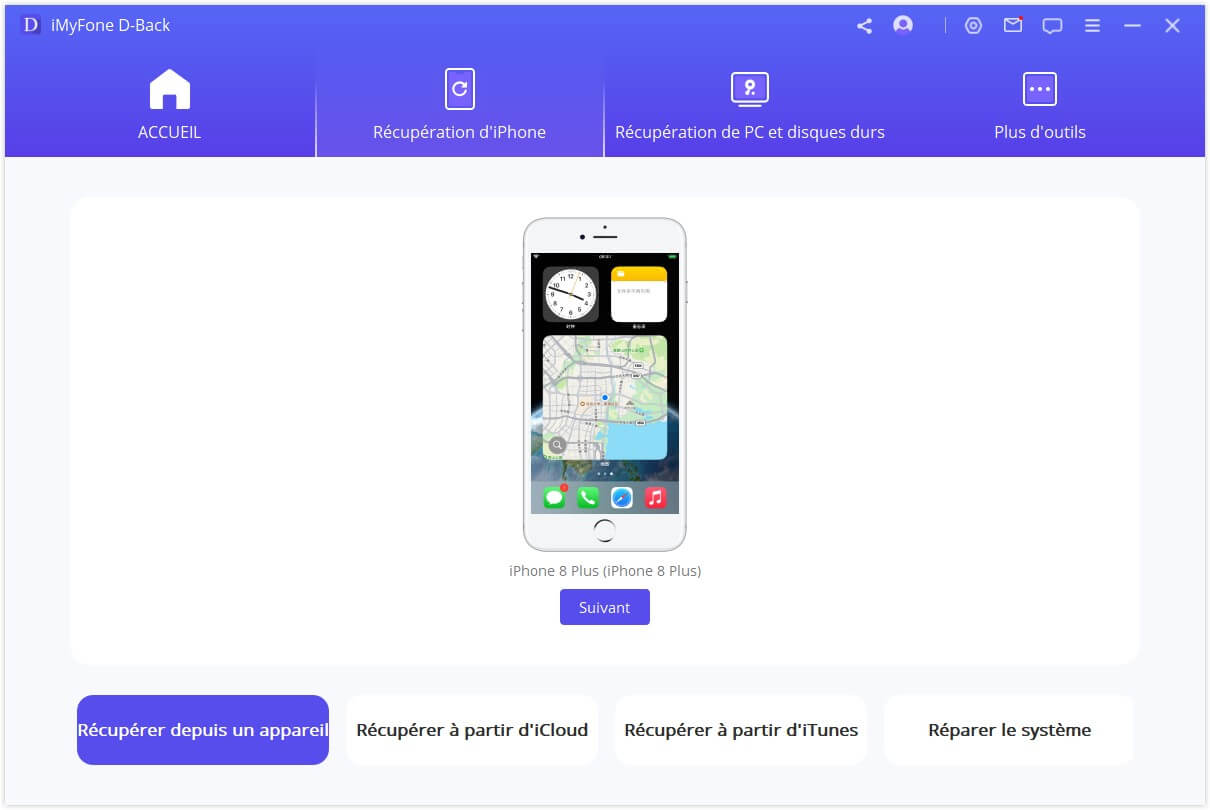
Étape 2 : Sélectionnez "Messages" et cliquez sur "Parcourir".

Étape 3 :Une fois l'analyse terminée, sélectionnez les messages que vous souhaitez restaurer, puis choisissez "Récupérer sur l'appareil" pour les restaurer directement sur votre appareil iOS.
Vous pouvez également choisir "Récupérer sur l'ordinateur" pour les transférer sur votre ordinateur et les sauvegarder.

Conclusion
Voici le guide pour changer le fond d'écran de Message sur iPhone. Si vous rencontrez des problèmes, laissez un message dans les commentaires. D'ailleurs, D-Back for iOS est un outil de récupération iOS hautement recommandé pour sauvegarder et récupérer les données de votre iPhone sans iCloud ni iTunes.







